Come eseguire un backup di WordPress in tre semplici modi?
Pubblicato: 2022-09-15Avere un sito Web WordPress non è sufficiente. Bisogna assicurarsi che il sito web sia attivo e funzionante. L'esecuzione del backup è fondamentale e uno dei tanti modi che fanno parte di una strategia di gestione del sito Web di successo. Tuttavia, questo non è un lavoro facile.
In questo post, ti presentiamo una panoramica nitida delle pratiche migliori e verificate da adottare per eseguire un backup di WordPress in modo sicuro. Ma prima, impariamo cosa significa effettivamente e perché ci si deve preoccupare dei backup.
Backup di WordPress: significato e altre cose cruciali da sapere
Il backup del sito Web WordPress è la procedura per costruire una copia esatta del sito Web in uso. Un sito Web è composto da molti componenti come file, media, contenuti e così via. Ci vuole molto per riunire questi componenti.
Con il backup del sito Web WordPress, puoi proteggere questi elementi del sito Web. Nella strategia di backup del sito Web, i frammenti cruciali del sito Web vengono salvati o caricati altrove.
In questo modo si garantisce il funzionamento continuo del sito Web anche in caso di incidente e non si perdono i dati del sito Web . È facile esportare elementi del sito Web e creare un altro sito Web completamente funzionale in pochissimo tempo. Questo porta alla fornitura continua di servizi ai tuoi clienti.
Non importa quanto ci provi, il tuo sito web non è protetto al 100%. Pericoli come attacchi di virus, inserimento di malware, hacking, malfunzionamento ed errori umani sono sempre in bilico intorno al tuo sito web.
Se il sito Web corrente è inattivo o danneggiato, puoi sostituirlo immediatamente con un sito Web di backup. Questo paga bene alla fine. Per esempio:
- Il tuo team non deve lavorare sodo per costruire un sito Web ancora una volta quando il sito Web corrente viene violato o si guasta.
- Risparmierai enormi investimenti se devi ricostruire il tuo sito web dopo un attacco.
Cosa vale la pena fare un backup?
Tonnellate di elementi contribuiscono alla creazione di un sito Web WordPress. Questo ci fa chiedere se sia necessario eseguire il backup di tutto. Beh si. Dovresti fare backup di tutto ciò che fa parte del tuo sito web.
Il backup parziale è uguale a nessun backup. Quindi, non è saggio investire alcuno sforzo in un backup parziale del sito Web.
Quando si tratta di backup di WordPress, l'attenzione si concentra su file e database :
- I file core di WordPress, i file plug-in, i file del tema, i file di configurazione e i file caricati fanno parte della categoria dei file.
- Il database include praticamente tutto. Post di blog, link, widget, pagine, commenti, infografiche, recensioni degli utenti, e-commerce e così via.
Tre metodi verificati per eseguire il backup del tuo sito WordPress
Con l'importanza di eseguire un backup e cosa eseguire il backup chiaro, diamo un'occhiata a questi tre metodi per eseguire il backup dei tuoi siti Web WordPress:
- Backup manuale
- Backup tramite hosting
- Backup tramite plugin
Fare un backup manualmente
Riprendere manualmente un sito Web WordPress è uno dei modi più primitivi per portare a termine il lavoro. Sebbene non sia un'opzione conveniente, dovresti comunque essere consapevole di questa opzione.
In questo metodo, le aziende devono compiere due sforzi poiché sono necessari due backup parziali. È necessario eseguire il backup di file e database separatamente.
Ora, ci sono due modi per eseguire il backup dei file: utilizzando cPanel e utilizzando FTP.
Backup tramite cPanel per i file
Questo è un po' facile in quanto non richiede alcuna configurazione o installazione di software di terze parti. Tieni presente che i passaggi per eseguire un backup manualmente utilizzando un cPanel potrebbero variare da server a server. Ma alcuni passaggi sono generici che presenteremo in seguito.
- Accedi al tuo account host web, vai su Prodotto e cerca
cPanel. Se hai difficoltà ad accedere al cPanel, usa la sezione "Aiuto" della dashboard dell'host web. - Vai a
File Manager. Qui potrai accedere a tutti i file del sito web. Seleziona i file che desideri per il backup. Idealmente, tutti i file dovrebbero far parte della tua strategia di backup di WordPress. Scegli i file e aggiungili al dispositivo locale. - Guarda il pannello di sinistra e cerca una cartella denominata
public_html. Espandi questa cartella. La scorciatoia per questo sta usando il simbolo '+'. Dalla cartella, seleziona i file di cui hai bisogno per eseguire il backup. - Ora, usa il pannello di destra e seleziona l'opzione
Select alle scarica i file. Questo inizierà a scaricare tutti i file in una volta sola.
Il modo più semplice è scegliere una cartella public_html e comprimerla. Con questa opzione, puoi comprimere l'enorme cartella che accelererà il processo di backup. Una volta compressa la cartella, scaricala e spostala nella cartella di backup di WordPress.
Backup tramite FTP per i file
In non hai altre opzioni ma FTP, FileZilla e Cyberduck sono i due client FTP preferiti.
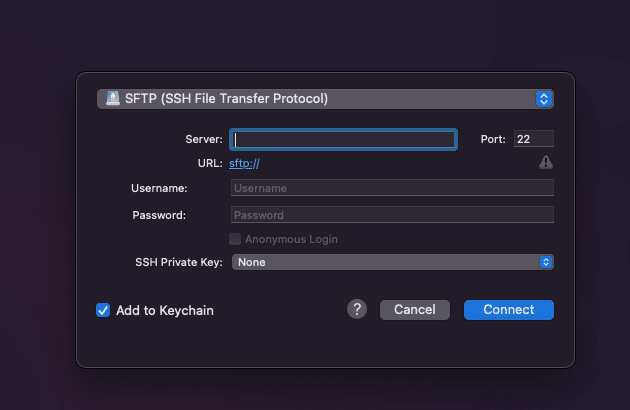
Ma questa opzione è possibile solo quando conosci le credenziali FTP e sei pronto per scaricare software di terze parti.
- Seleziona un client FTP affidabile. Avvia il client FTP e cerca
local sitenel pannello di sinistra. - Fornire le credenziali di accesso FTP per connettersi al server del sito web.
- Dopo una connessione al server riuscita, sarai in grado di vedere la directory sul pannello di destra. Ora, cerca
public_html. In alcuni casi, potresti avere la cartella sul tuo sito web. - Seleziona la cartella che desideri per il backup. Fare clic con il pulsante destro del mouse sulla cartella selezionata per avviare il download sul dispositivo.
Il backup è fatto. Si consiglia di archiviare i dati in un file zip e di aggiungere la crittografia per prevenire la perdita di dati.
Backup per database
- Vai su https://yourwebsite.com/cpanel e accedi con il tuo nome utente e password.
- Sotto
Databases, clicca suphpMyAdmin. - Fare clic sul database di WordPress per selezionarlo. Sarai in grado di vedere l'elenco delle tabelle del database di WordPress quando è selezionato. Fai clic sul pulsante
Exportin alto. Mantieni il formato comeSQL. - Se desideri eseguire un backup completo del database, mantieni il metodo
Quickpredefinito. Se vuoi scegliere quali tabelle esportare, clicca suCustome seleziona anche le tabelle manualmente.
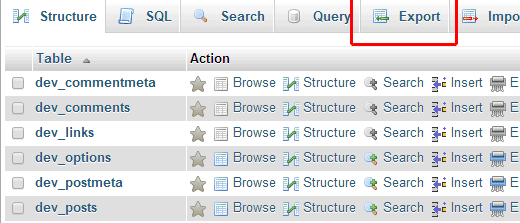
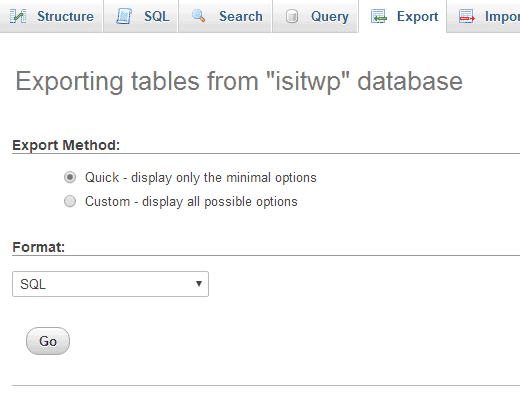
E questo è tutto! Questo metodo sembra buono ma ha anche la sua parte di svantaggi.
Le avvertenze del backup manuale :
- È un modo errato, dispendioso in termini di tempo e di manodopera.
- Il processo di backup provoca tempi di inattività del sito, rendendolo inaccessibile agli utenti finali.
- Potresti perdere elementi del sito durante i backup.
- Nessuna crittografia.
- La scarsa velocità di Internet influisce sulla risposta del server alle tue richieste di backup.
Il backup manuale del sito Web WordPress non è consigliato a meno che tu non abbia altra scelta.

Backup tramite hosting
Alcuni host web affidabili come GoDaddy, WPEngine e BlueHost offrono funzionalità di backup automatico di WordPress come servizio principale, mentre altri addebitano un costo nominale per lo stesso.
Per usufruire di questa funzione, è necessario accedere alla dashboard di hosting e cercare l'opzione di backup. Per lo più, è presente nell'opzione Menu o Pannello di navigazione. Fai come dicono le istruzioni.
La frequenza del backup automatico potrebbe variare da host a host. Quindi, è necessario informarsi prima.
Una volta che hai la possibilità di eseguire il backup dall'host web, segui questi passaggi per completarlo.
- Accedi alla Dashboard del servizio di web hosting di cui ti stai avvalendo e seleziona il sito web di cui desideri eseguire il backup.
- Se possiedi più siti web, avrai l'elenco di tutti i siti web nella sezione dashboard.
- Sul lato sinistro della dashboard, vai alla sezione Opzioni di backup. Segui le istruzioni fornite.
- Definire le opzioni di backup e l'archiviazione. Il lavoro è fatto.
L'opzione di backup dell'host web sembra molto semplice, ma non dovrebbe essere la tua scelta preferita.
Le avvertenze del backup tramite host:
- Se mantieni i file di backup e il sito originale sullo stesso server, il ripristino è difficile quando il server principale è inattivo.
- Se il server è infetto da malware, sia il sito Web originale che il backup sono inattivi contemporaneamente.
Backup tramite plugin
Qualunque siano gli avvertimenti creati dai metodi sopra menzionati per il backup del sito Web WordPress, vengono riempiti senza sforzo dai plug-in di backup. Vengono offerti molti plug-in di backup personalizzati che si prendono cura di ogni aspetto del backup.
I migliori plugin di backup di WordPress
Ti presentiamo le opzioni più popolari.
BlogVault
Migliaia di proprietari di siti Web adorano il plug-in di backup di WordPress, BlogVault per ovvi motivi. Il plug-in è compilato con GDPR, offre una crittografia di prim'ordine, ti consente di pianificare il backup secondo le tue necessità e ti consente di provare la sua funzionalità gratuitamente per un po'.
Non è la fine delle offerte. Vanta un'assistenza clienti affidabile, backup di file di grandi dimensioni e backup end-to-end. Tutto sommato, avere BlogVault non è altro che una gioia per qualsiasi proprietario di un sito web.
La sua installazione con un clic consente di risparmiare molto tempo. Ti consente di creare backup automatici e programmati per il tuo sito web. Quindi, puoi decidere cosa e quando eseguire un backup.
Se sei preoccupato per la riduzione delle prestazioni del sito Web durante il processo di backup, non preoccuparti ora poiché BlogVault fornisce una funzione di backup incrementale . Il sito continuerà a fornire le sue prestazioni ininterrotte.
Inoltre, non devi preoccuparti dei dati archiviati poiché BlogVault utilizza server Amazon S2 altamente protetti per mantenere i dati al sicuro.
Abbastanza degno per quello che paghi, ma vorremmo che il plug-in potesse fornire un livello gratuito.
Costo : $ 89
Ottieni BlogVault
Updraft Plus
Se il tuo sito web non è molto trafficato, prova UpdraftPlus. Questo plug-in di backup è conveniente e fa il lavoro in modo efficace.
Il plug-in viene fornito con la principale integrazione di archiviazione cloud e offre backup incrementali come opzione a pagamento. È possibile impostare il numero e la frequenza del backup. In questo modo, il backup è personalizzato al 100%.
Se non vuoi affrontare problemi di archiviazione cloud, UpdraftPlus è assolutamente da provare. Viene fornito con una struttura di integrazione perfetta con l'archiviazione cloud come Dropbox, Google Drive e Amazon S3.
In caso di esaurimento dello spazio di archiviazione, puoi aggiornare il piano e ottenere spazio di archiviazione aggiuntivo. Proprio come il backup è perfetto con UpdraftPlus, anche il ripristino è senza problemi.
Con il suo ripristino con un clic, non hai nulla di cui preoccuparti. Poiché viene fornito con un'interfaccia utente senza interruzioni, qualsiasi principiante può provarlo e svolgere un'attività di backup come un professionista.
Il lato negativo è che non ci sono backup in tempo reale per i negozi WooCommerce e ripristini inaffidabili per siti di dimensioni superiori a 200 MB.
Costo : $70
Ottieni UpdraftPlus
BackupBuddy
Puoi dare a BackupBuddy una possibilità se non possiedi un sito Web mission-critical. Il plug-in fornisce backup parziale o completo su richiesta.
Per quanto riguarda il restauro, hai una struttura di ripristino con un clic. Anche se il plugin non ha ricevuto molti miglioramenti e aggiornamenti, è ancora in uso grazie alla sua semplice interfaccia utente.
Se non sei il proprietario di un sito Web esperto di tecnologia, questo plug-in di backup è una buona scelta. I requisiti di backup di base saranno affrontati da questo plugin.
Struttura di backup automatizzata e programmata, soluzioni di cloud storage come Amazon S3 e Rackspace, archiviazione dei file di backup sul server di tua scelta...
Sul lato negativo, il plug-in non può archiviare facilmente file di grandi dimensioni e il backup tende ad avere errori e ritardi.
Costo : $80
Ottieni BackupBuddy
Backup Jetpack
Se stai cercando statistiche in tempo reale, backup personalizzati e informazioni dettagliate sulla sicurezza, prova Jetpack Backups. Puoi avere funzionalità avanzate come l'ottimizzazione delle immagini e la manutenzione end-to-end a tua disposizione.
È più uno strumento di gestione di WordPress in grado di gestire anche il backup. Il plug-in è utile per ottenere una visione più approfondita del coinvolgimento dei post sul blog del tuo sito Web, della monetizzazione degli annunci con l'aiuto di WordAds, consente agli utenti di lasciare commenti e aggiungere molte più funzionalità al sito Web esistente.
Il plugin eccelle anche con buone funzionalità di sicurezza. Può prevenire attacchi di accesso Brute Force e inserimento di malware sul tuo sito web. Automaticamente, eseguirà una scansione del sito Web per individuare la presenza di qualsiasi elemento dannoso sul sito Web.
Può anche tenere d'occhio le prestazioni del sito Web e avvisarti immediatamente se vengono rilevati tempi di inattività.
Venendo ai contro, il plug-in supporta solo il backup parziale e non c'è supporto per il backup multisito.
Costo : $85
Ottieni backup Jetpack
BackWPup
Se i tuoi requisiti di backup non sono estesi e cerchi la crittografia per i file di backup, puoi provare BackWPup.
Fornisce funzionalità di backup di base senza complicazioni. Database, report XML, file generati da plug-in e file WordPress generali: tutti possono essere salvati in vari archivi di backup online e offline utilizzando il plug-in.
Ottieni anche un backup manuale programmato e una funzione di ripristino automatico.
Tuttavia, nella versione gratuita, non è offerta la crittografia.
Costo : $ 69
Ottieni BackWPup
Duplicatore
Infine, abbiamo Duplicator, che è comunemente usato per la migrazione del sito web. Supporta backup sia parziale che completo con la massima facilità. Se sei un utente per la prima volta, non dovrai affrontare problemi poiché il plug-in fornisce un ampio supporto di assistenza clienti per risolvere eventuali problemi e seccature.
Per quanto riguarda le sue capacità di backup, sono eccezionali e si può spostare, migrare e clonare un sito Web su host e domini. Il tempo di inattività è molto inferiore.
Puoi facilmente scaricare un sito Web live su un altro host. Supporta un backup manuale per un intero o una parte del sito web.
Abbastanza buono per il costo, ma "nessuna archiviazione fuori sede" e interfaccia utente confusa sono alcuni svantaggi che devi affrontare.
Costo : $ 69
Ottieni duplicatore
I principali fattori da considerare quando si sceglie un provider di backup WordPress
Per assicurarti che la procedura di backup e ripristino si svolga senza intoppi, hai bisogno di un partner esperto e di una soluzione perfetta. Gli attributi chiave di un partner di backup WordPress affidabile o di una soluzione di backup sono indicati di seguito:
- Backup end-to-end : il partner è in grado di eseguire il backup di tutto, senza lasciare dietro di sé dati cruciali.
- Backup facile : pronto per il backup immediatamente e che qualsiasi membro del team sia pronto per il backup.
- Ripristino anticipato : il backup non ha significato se il ripristino non è tempestivo.
- Migliore sicurezza dei dati : i dati di backup devono essere protetti con una crittografia sufficiente per evitare enormi rischi e minacce informatiche.
- Backup in tempo reale : migliore per i siti di e-commerce a causa dell'enorme traffico, delle transazioni continue e del coinvolgimento dei clienti.
- Archiviazione di backup fuori sede: i file di backup e il sito Web originale non condivideranno le stesse risorse, con conseguente ottimizzazione delle prestazioni del sito.
- Facile backup di file di grandi dimensioni : puoi gestire fino a 100 GB con facilità e perfezione per garantire un backup completo.
- Backup senza compromettere le prestazioni : nessun tempo di inattività pre, post e durante il processo di backup aiuta a evitare l'insoddisfazione.
- Funzione di backup e pianificazione automatica : come imprenditore hai tantissime responsabilità da assumerti, quindi mantieni la calma.
- Assistenza clienti: assistenza clienti affidabile e 24 ore su 24.
Conclusione
Se hai un sito Web WordPress, devi imparare il nocciolo della questione del backup di WordPress. Garantisce il funzionamento continuo del sito Web e mantiene protetti i dati cruciali.
Tutti e tre i metodi di backup discussi nel blog sono facili da implementare. Ma considerando i contro dei metodi manuali e di hosting, l'utilizzo di un plug-in sembra essere la scelta migliore. I plugin elencati qui sono piuttosto popolari e valgono i tuoi soldi. Quindi scegli quello secondo le tue esigenze.
Spero che questo articolo ti abbia aiutato a imparare cosa è più importante per i backup dei siti. Qualsiasi feedback o suggerimento, condividi le tue opinioni di seguito.
